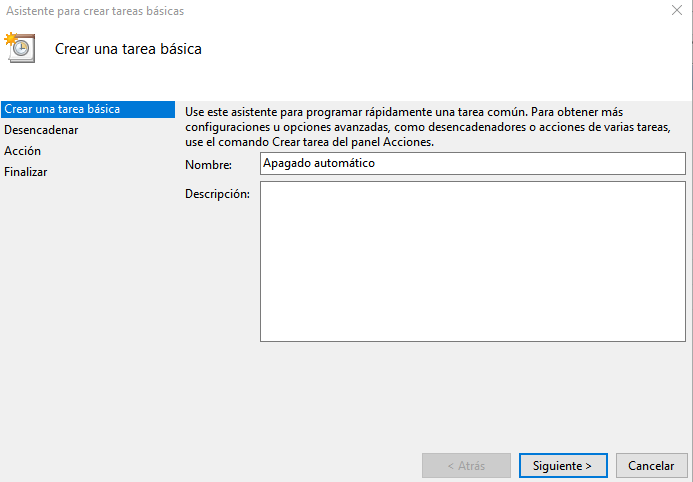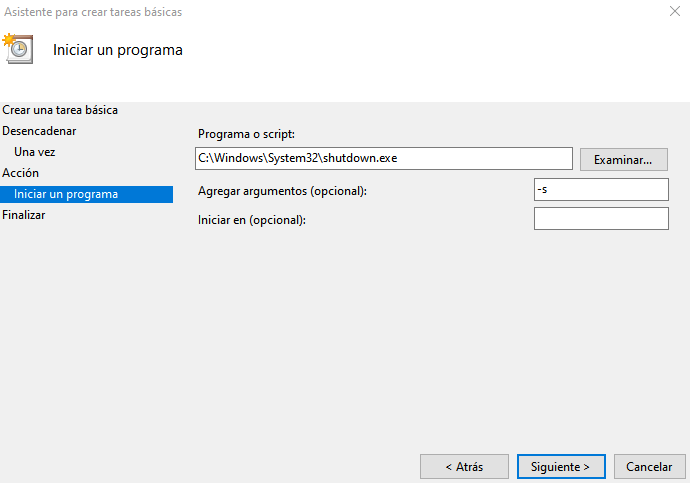Programar el apagado de Windows 10 puede ser una gran idea para evitar gastar más luz de la necesaria. Te enseñamos cómo hacerlo.
Debido a nuestros horarios, o a tener que irnos rápido de nuestra casa, puede que descuidemos el PC y lo dejemos encendido. Esto pasa a menudo, por lo que ¿Por qué no encontrar una manera en la que se apagara el PC sólo? Esto es posible así que te enseñamos a programar el apagado Windows 10.
Índice de contenidos
Método 1: utiliza comandos
Este método puede ser muy útil para programar esta tarea porque reduce mucho las cosas. Lo primero que hay que hacer, es abrir el menú inicio y escribir «CMD» para abrir la consola o «símbolo del sistema».
Ejecutad como administrador. Una vez esté abierta, escribiremos lo siguiente:
shutdown -s -t 6000
Cuando el deis a la tecla «Intro» no os dirá nada, pero sí que se habrá guardado la tarea.
El último número significa el número de segundos, podéis poner el número de segundos que queráis. En nuestro caso, hemos puesto 6000 segundos, que equivalen a un poco más de una hora y media. Si ponéis 600, equivalen a 10 minutos, por ejemplo.
Como veis, es rápido y sencillo. El problema es querer que se apague en una hora determinada, cosa que es más complicada porque tenemos que ir calculando segundos, minutos, etc.
Método 2: hacerlo desde el programador de tareas
Este método puede ser más sencillo y personalizado para algunos porque se puede elegir la hora en la que queremos que se apague el ordenador.
Así que:
- Abrimos el Menú Inicio y escribimos «Programador de tareas«. Nos saldrá al instante, lo ejecutamos.
- Nos dirigimos a la columna derecha y hacemos clic en «Crear tarea básica«.
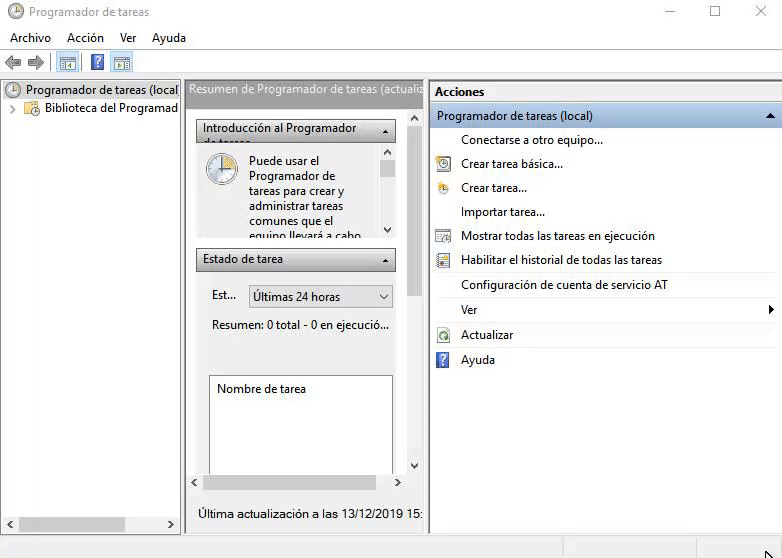
- En el nombre de la tarea podéis poner lo que quieras, nosotros pondremos «Apagado automático«. Le dais a siguiente.
- Aquí podéis seleccionar la frecuencia en la que queréis que se ejecute la tarea. Elegid como os más os guste, nosotros escogeremos «Una vez«.
- Si habéis hecho esto, podéis programar el apagado a la hora exacta. Elegid como mejor os venga. Le dais a siguiente.
- Elegid la opción «Iniciar un programa«.
- Ahora, le damos a examinar y buscamos el archivo «shutdown.exe«
- En la casilla «Añadir argumentos (opcional)» ponemos «-s«. De la siguiente manera.
- Le damos a siguiente y luego a «Finalizar».
Ya tendremos nuestra tarea sobre cómo programar el apagado en Windows.
Método 3: utilizar programas de terceros
Existe la posibilidad de utilizar programas de terceros específicos para programar tareas determinadas en Windows 10. Encontraremos varios, pero uno muy sencillo de utilizar es el Windows Shutdown Asisstant.
No sólo podremos programar el apagado en Windows 10, sino que podemos programar la ejecución de un programa, reinicios, bloqueos, apagar monitor, finalizar una tarea, etc. Podéis descargarlo aquí.
Hasta aquí nuestro pequeño tutorial sobre cómo programar un apagado automático en Windows. Este tutorial os servirá para Windows 8 o Windows 7, ya que disponen de la misma función y la podéis encontrar de la misma manera.
Te recomendamos los tutoriales de Windows 10
Nos parece una grandísima solución para evitar gastar más de la cuenta porque, recordad, los ordenadores son máquinas que pueden gastar bastante electricidad.
¿Os ha servido este tutorial? ¿Lo habéis entendido?